Potrebbe accadere che durante la riproduzione del video catturato da un sintonizzatore TV, un registratore DV oppure un ingresso analogico della scheda video del tuo monitor, questo video sembra avere gli "artefatti dell'interlacciamento", serie delle righe orizzontali.
Questo effetto si verifica quando il video registrato per essere riprodotto sullo schermo della TV viene guardato sul monitor del computer. La differenza tra quelli è legata al modo di ricezione del video. Sul monitor del computer vengono visualizzati tutti i fotogrammi che formano l'immagine video, mentre lo schermo della TV visualizza il video diviso in due campi.
Ogni fotogramma contiene due campi - le righe orizzontali pari e dispari.
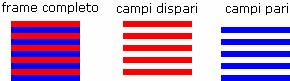
Il monitor del computer aggiorna l'immagine solo una volta per ogni fotogramma del video, visualizzando i due campi che formano il fotogramma simultaneamente. Però la TV aggiorna ogni campo del fotogramma video separatamente, perciò il campo può essere aggiornato due volte per visualizzare tutto il fotogramma. E cosi guardando un video interlacciato sul monitor del computer puoi vedere questi artefatti, perché ogni campo rappresenta un momento differente in tempo e il monitor aggiorna prima solo un campo e dopo un altro.
Puoi facilmente risolvere questo problema applicando l'effetto Deinterlacciamento offerto da AVS Video Editor.
Per favore leggi prima la guida Come iniziare a lavorare con AVS Video Editor? per sapere come scaricare ed installare questa applicazione, importare file video e posizionarli nella timeline.
Una volta importato il video che si desidera elaborare, per favore segui le indicazioni qui sotto per applicare un effetto appropriato.
Per rimuovere gli artefatti dovuti all'interlacciamento e guardarlo sul tuo computer senza distorsioni, utilizza l'effetto Deinterlacciamento.
Per selezionare questo effetto, premi il pulsante Effetti video al centro della schermata di AVS Video Editor.
Vengono visualizzati tutti gli effetti disponibili. Per semplificare la ricerca, seleziona il gruppo Effetto da quelli elencati a sinistra.
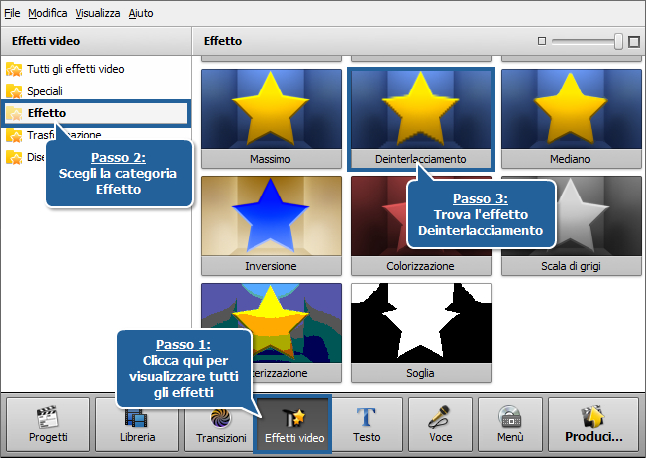
Trovato l'effetto Deinterlacciamento, aggiungilo alla timeline situata nella parte inferiore della finestra. Per farlo clicca col tasto destro sull'effetto Deinterlacciamento e seleziona una sola opzione disponibile nel menù di scelta rapida - Aggiungi o sostituisci effetto video. L'effetto viene visualizzato nella timeline.
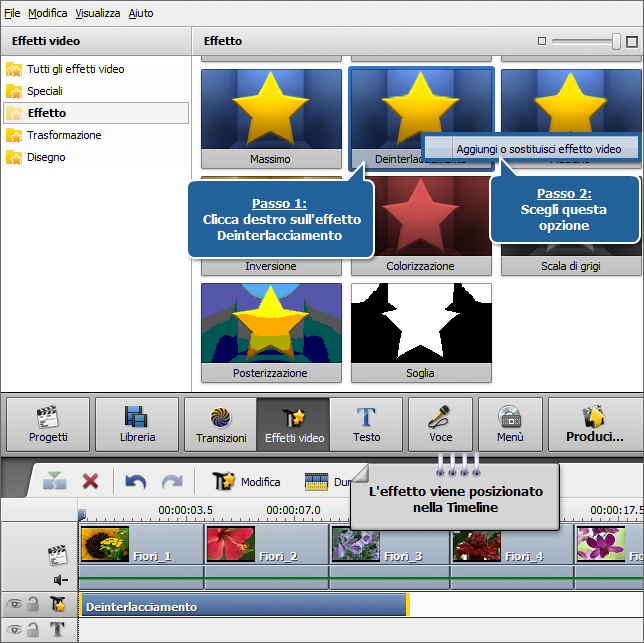
[Torna all'inizio]
L'effetto Deinterlacciamento verrà aggiunto alla posizione corrente del cursore nella timeline all'interno della riga destinata agli effetti. Se vuoi applicare l'effetto a tutto il video, cambia la durata. Per farlo seleziona l'effetto col mouse e premi il pulsante Durata al di sopra della timeline. Si apre la seguente finestra:
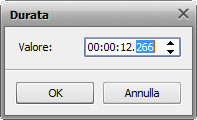
Inserisci il valore nel campo appropriato. Puoi vedere la durata totale del video nell'Area di anteprima situata a destra. Qui vengono visualizzate la durata totale del video e la posizione corrente del cursore.
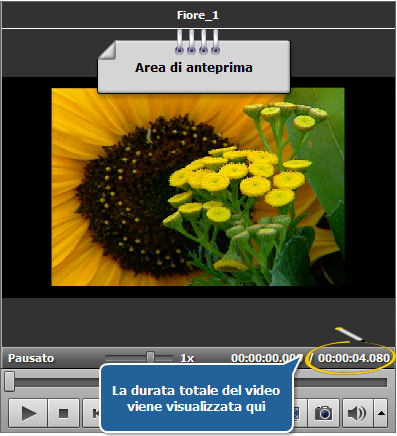
[Torna all'inizio]
Clicca su Modifica al di sopra della timeline per aprire la finestra Effetti Video. Aperta la finestra, vengono visualizzate le caselle Regolare e Interpola spuntate per default. Questi sono i parametri raccomandati dell'effetto. Il video interlacciato verrà corretto eliminando i campi pari e interpolando quelli rimanenti.
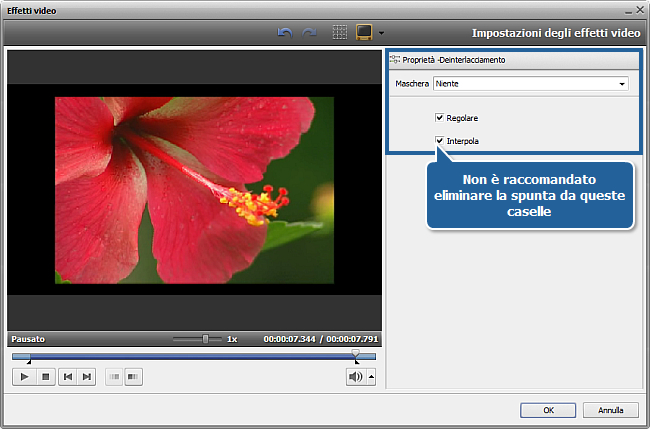
[Torna all'inizio]
Una volta applicato l'effetto, puoi visualizzare il video elaborato per assicurarti di aver ottenuto il risultato appropriato. Premi il pulsante  all'interno dell'Area di anteprima per avviare la riproduzione.
all'interno dell'Area di anteprima per avviare la riproduzione.
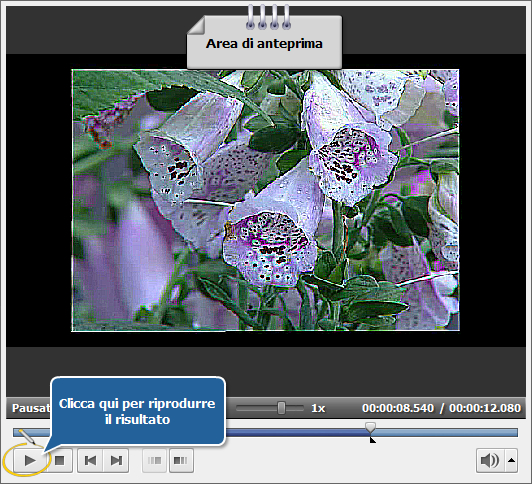
Se sei completamente soddisfatto del risultato, clicca su OK per applicare tutte le modifiche e chiudere la finestra Effetti video. In seguito puoi salvare il progetto corrente in uno dei formati supportati. Per saperne di più, leggi la guida Come salvare il progetto e il video in AVS Video Editor?.
[Torna all'inizio]
Versione: 9.1.1.336Dimensione: 155.45 MBSO: Windows 10, 8.1, 8, 7, XP, 2003, Vista
(Mac OS/Linux non supportati)
Scarica
AVS Video Editor
Registrarti su AVS4YOU significa acquistare un solo prodotto disponibile su
www.AVS4YOU.com e ricevere tutti gli altri programmi. Vuol dire che tu puoi installare ed utilizzare
TUTTI GLI ALTRI software con lo stesso codice senza alcuna spesa supplementare, senza limitazioni.
Preghiamo di notare che i programmi AVS4YOU non consentono di copiare dati protetti e possono essere adoperati solo per eseguire un backup destinato all'utilizzo personale. Puoi utilizzare questo software per copiare materiale del quale possiedi i diritti di autore o del quale hai ricevuto il permesso di copiare dal proprietario.